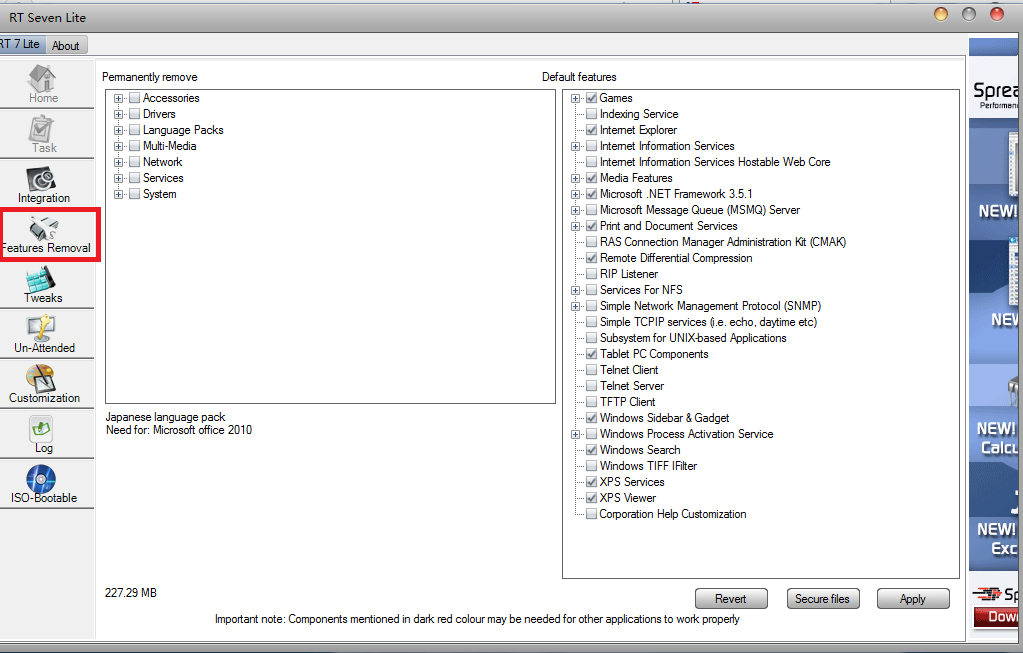Posted by : Steven Cornelius VR
Rabu, 20 Mei 2015
Bagi para pecinta windows, disini saya akan sharing sedikit tentang "Bagaimana cara remastering windows 7 Ultimate (32-bit)". Tujuan remastering adalah untuk membuat/memodifikasi file installer windows, sesuai keinginan kita.
Pertama-tama kita membutuhkan Tool "RT 7 Lite" untuk remastering Windows 7 Ultimate (32-bit) tersebut. Kalian dapat download file-nya disini
Kemudian download juga aplikasi "Daemon Tools Lite" untuk "Mount Image/file ISO" disini
*Jika kalian belum mempunyai aplikasi untuk membuka file .iso. Jika tidak dapat menggunakan software tersebut, kalian juga bisa menggunakan software "Mount" lain yang familiar untuk kalian.(tidak harus menggunakan daemon tool)
Untuk software "Mount/Burn" lain, kalian dapat juga download disini
Kemudian download "VMWare" untuk mencoba hasil remastering kalian disini
Untuk yang biasa menggunakan "VirtualBox" kalian bisa download disini
Untuk yang biasa menggunakan "VirtualBox" kalian bisa download disini
*Kemudian jika kalian belum mempunyai file ".iso" windows 7 ultimate, kalian dapat men-download file .iso tersebut di blog ini. (Download--->Windows--->Windows 7)
Setelah semua tersedia, install software-software tersebut. Jika sudah remastering windows 7 ultimate di mulai.
Pertama-tama jalankan program "RT 7 Lite". Kemudian akan muncul seperti ini.
Kemudian pilih "browse"--->"Select ISO file".
*Jika kalian mempunyai DVD Original-nya, masukkan DVD tersebut, kemudian pilih "browse"--->"Select OS Path".
Setelah itu kalian pilih "Select a ISO" dan di lanjutkan "Extract Path". Kemudian "OK".
Tunggu proses "extract file" hingga selesai. Kemudian akan muncul seperti ini.
Pilih "Windows 7 ULTIMATE"--->"OK".
Tunggu Loading Image hingga selesai.
Kemudian akan muncul seperti ini.
Pilih "Task"--->"Select All"
Kemudian pilih "Integration". Kalian dapat menambahkan aplikasi dengan menekan tombol"add" pada tab.
Kemudian "Features Removal". Untuk menghilangkan aplikasi dasar/bawaan dari windows.
Kemudian "Tweaks". Untuk men-setting fungsi default pada Windows.
Kemudian "Un-Attended". Check box pada "Skip product key" dan "Accept EULA"
Kemudian "Customization". Untuk melakukan customize pada pada tampilan yang ada pada Windows. (seperti : Wallpaper, Screensaver, Sound, Log on, Themes, dan lain-lain)
Jika sudah selesai meng-edit windows, langkah terakhir, klik "Apply"--->"Commit".
Setelah proses remastering selesai, kalian dapat mencoba DVD Windows 7 Ultimate yang kalian buat tadi melalui VMWare.
Setelah itu pilih tab "ISO-Bootable"--->"Create Image".
Kemudian setting bagian "Select Image" (Pastikan buat copy-an file iso windows 7 ultimate original)
Pilih "ISO"windows 7 ultimate-copy tersebut.
Kemudian pilih "Make ISO".
Setelah itu pilih tab "ISO-Bootable"--->"Create Image".
Kemudian setting bagian "Select Image" (Pastikan buat copy-an file iso windows 7 ultimate original)
Pilih "ISO"windows 7 ultimate-copy tersebut.
Kemudian pilih "Make ISO".
DONE..
Smoga bermanfaat dan Selamat Mencoba
Related Posts :
- Back to Home »
- Blog , Tutorial PC »
- Cara Remastering Windows 7 Ultimate (32-bit) dan (64-bit)